Neste guia, você encontrará informações sobre o recurso de criação automática de comprovantes de compra, incluindo a capacidade de configurar o envio automático, a sequência de numeração ou o conteúdo do comprovante. A emissão automática de comprovantes de compra é um recurso premium disponível no pacote Business.
1. O primeiro passo é configurar os dados sobre o proprietário da loja virtual. Nos detalhes do projeto, selecione Configurações da loja e, em seguida, Detalhes de contato.
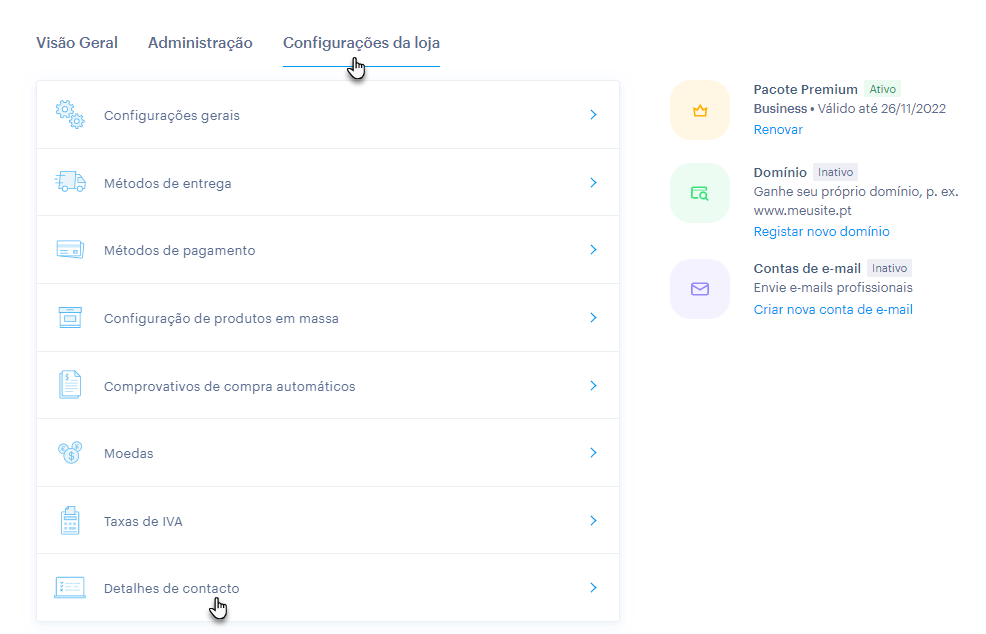
2. Preencha aqui as informações sobre a sua empresa, estes dados também serão exibidos no comprovante de compra como Prestador de serviços.
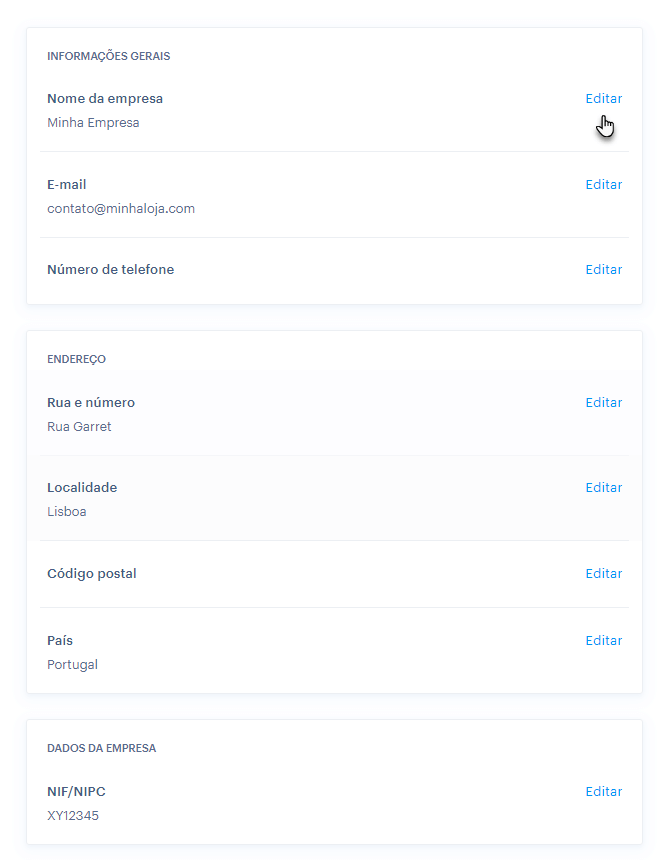
DICA: Se você não é um pagador de IVA (Portugal) ou ICMS/ISS (Brasil), estas informações estão listadas no campo ID no comprovante. Se você for um pagador de IVA/ICMS/ISS, a data da entrega tributável na data de vencimento também aparece aqui. Você pode encontrar mais informações sobre as configurações dos impostos dentro da loja virtual aqui.
3. Para configurar a criação automática de comprovantes de compra, selecione Configurações da loja nos detalhes do projeto e, em seguida, Comprovantes de compra automáticos onde poderá definir as propriedades individuais dos comprovantes..
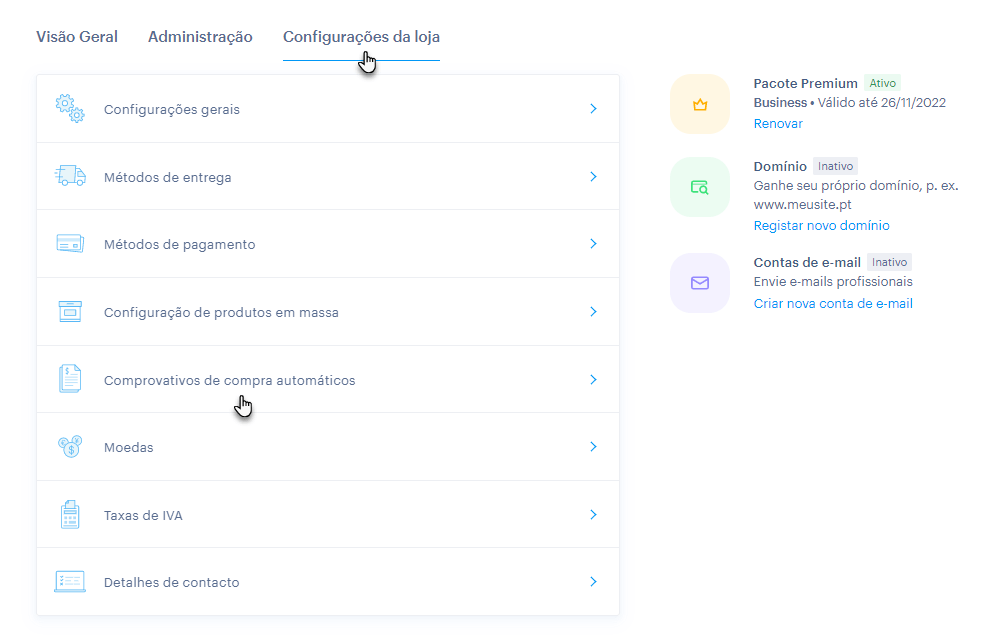
DICA: O comprovante de compra é sempre enviado ao usuário no idioma em que o pedido foi criado. O mesmo se aplica se o comprovante for enviado manualmente a partir da seção Pedidos. Entretanto, se você baixar o comprovante manualmente para o seu computador, o mesmo será enviado no idioma do projeto.
Opções de configuração da emissão automática de comprovantes
Configurações gerais
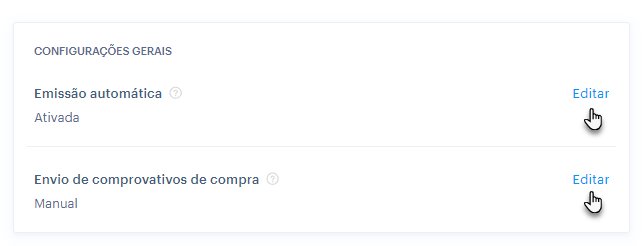
Emissão automática
Aqui você pode desativar ou ativar a função de emissão automática de comprovantes. Se a função for desativada, os comprovantes não são criados e não há informações relacionadas ao comprovante no gerenciamento de pedidos. Portanto, se você utilizar outro sistema (externo) para criar faturas/notas fiscais, você pode deixar a função desativada.
Envio de comprovantes de compra
Neste ponto, você pode ligar ou desligar o envio automático de comprovantes aos clientes da loja virtual. Se o envio automático for ativado, o comprovante será enviado automaticamente após o pedido ser marcado como pago.
IMPORTANTE: No caso do pagamento do pedido por cartão, o pagamento é feito imediatamente após a criação do pedido e um comprovante é gerado e enviado imediatamente. Como parte de outro tipo de pagamento (como a transferência bancária), o comprovante não é enviado até que o pedido seja marcado como pago.
Se a função estiver desligada, é possível enviar um comprovante para o usuário apenas usando o botão nos detalhes do pedido.
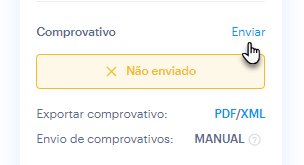
DICA: Durante o envio automático, um arquivo PDF será enviado como parte do e-mail da Ordem de pagamento. Como parte do envio manual de comprovantes, seu próprio e-mail modificado com um arquivo PDF será enviado. Você pode encontrar mais informações sobre a função de edição automática de e-mails aqui.
DeleteNumeração
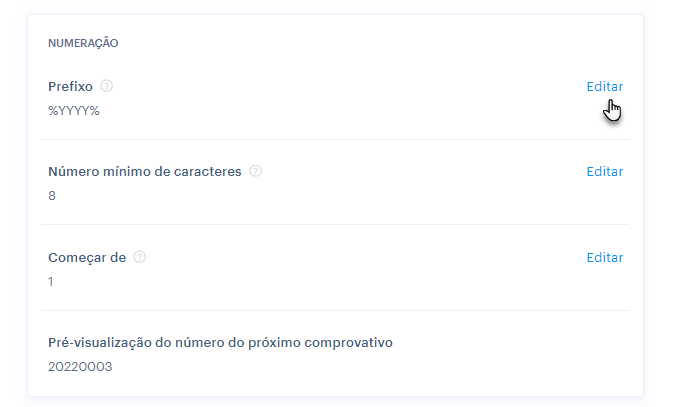
Prefixo
Neste ponto, você define a forma de numeração do comprovante de compra. Aqui você pode usar quaisquer números ou letras (mas não caracteres especiais como vírgulas ou pontos), bem como uma constante (uma etiqueta para entrada automática de data).
O único caráter especial que pode ser inserido é "%", pois isto define o uso da constante. Para as constantes você pode usar:
- %YY%%MM%%DD% (data atual completa, por exemplo, 14. 09. 2021 será exibido no formulário como 210914)
- %YYYY% (ano atual, como 2021)
- %YY% (ano atual em forma abreviada, por exemplo, o ano 2021 é exibido como 21)
- %MM% (mês atual, por exemplo, setembro será exibido como 09)
- %DD% (dia atual, como o 5º dia do mês aparecerá no formato 05)
Número mínimo de caracteres
Aqui você pode definir o comprimento do código numérico, ou seja, o nome do comprovante de compra. O comprimento máximo da numeração do comprovante é limitado a 12 caracteres – este número conta todo o prefixo (letras ou números inseridos manualmente + constantes).
Começar de
Esta seção é usada para definir o número inicial dentro da numeração do comprovante. A numeração padrão é de 1. Em geral, recomendamos que você não altere este valor – entretanto, se você já criou comprovantes anteriormente (por exemplo, em outro sistema) e deseja continuar dentro de nosso sistema, você pode alterar o número inicial.
IMPORTANTE: A numeração dos comprovantes é automaticamente redefinida de acordo com as constantes digitadas. Se apenas a constante do ano for inserida, a numeração no final do ano é reajustada. Se também for inserida a constante do mês, a numeração no final do mês é alterada. Se também for inserida a constante de dia, a numeração é reiniciada todos os dias.
Pré-visualização do número do próximo comprovante
Esta seção mostra a forma de numeração dos comprovantes. Esta configuração será, portanto, gerada automaticamente nos comprovantes criados automaticamente.
Exemplo de configurações da numeração
Por exemplo, digite "WN%MM%%YY%" no Prefixo para que as letras WN (um exemplo da abreviação Webnode) apareçam no início do nome, seguidas do mês e ano atual de forma abreviada. Estabeleça o número mínimo de caracteres para 12 e ajuste o Início do campo para 15 (por exemplo, porque 14 comprovantes já foram criados em outro programa). O formato final será, portanto, "WN062100015".
DeleteConteúdo do Comprovante de compra
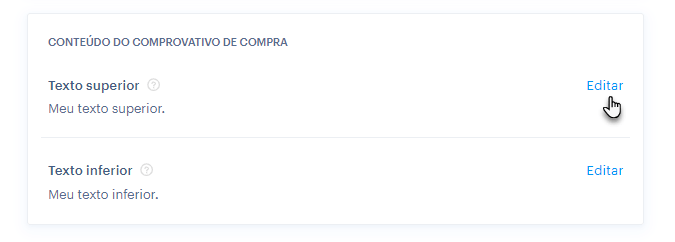
Texto superior
Aqui você define o texto que será exibido na parte superior do comprovante.
Texto inferior
O texto preenchido neste ponto é exibido na parte inferior do comprovante.
DeleteExemplo de um comprovante criado automaticamente
- O número (nome) do comprovante, que é editado na seção Numeração.
- Informações sobre o proprietário da loja virtual da seção Informações de contato.
- Texto superior.
- Texto inferior.
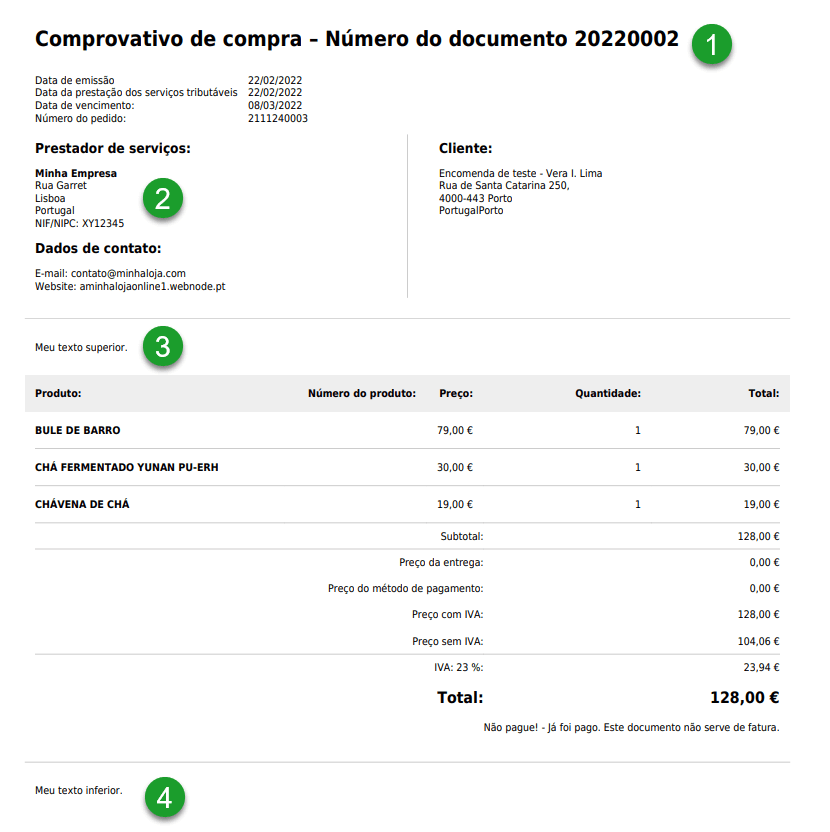
DICA: Se necessário, você pode facilmente editar os pedidos ou criar um novo manualmente.
IMPORTANTE: Dentro de nosso editor, atualmente é possível criar comprovantes de compra bastante simples para pagadores ou não pagadores. Para Faturas e Notas Fiscais mais avançadas, tais como cobrança reversa e tipos especiais de comércio internacional, criação de documentos corretivos, adição de certificados/assinaturas digitais, ou integração com o governo, será necessário utilizar um software de contabilidade terceirizado.